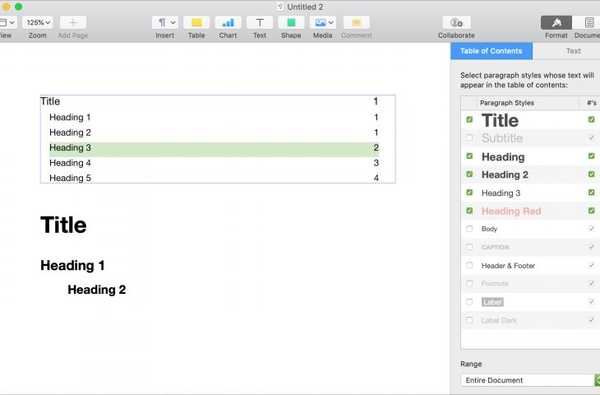Embora você possa usar o Keynote ou um aplicativo de terceiros para criar belas apresentações de slides de suas fotos, também pode usar o próprio aplicativo Fotos. O aplicativo oferece recursos flexíveis para configurar apresentações de slides no seu Mac, permitindo que você crie uma excelente apresentação de suas fotos em apenas alguns minutos.
Veja como criar uma apresentação de slides no Mac no aplicativo Fotos.
Criando sua apresentação de slides no aplicativo Fotos
Abra o Fotos aplicativo e selecione as imagens que deseja na apresentação de slides. Então, faça o seguinte.
1) Clique Arquivo > Crio > Apresentação de Slides > Fotos na barra de menus.

2) Escolha adicionar a uma apresentação de slides existente ou deixe o menu suspenso como Nova apresentação de slides para um novo. Dê à sua apresentação de slides um nome e clique Está bem.
3) Na janela da apresentação de slides, suas fotos serão organizadas automaticamente, mas você pode escolher um tema diferente, se quiser. Clique no Seletor de temas botão e navegue pelos diversos temas.

4) Em seguida, escolha uma música para sua apresentação de slides clicando no Botão de música. Por padrão, uma música será adicionada à sua apresentação de slides que corresponde ao tema escolhido. No entanto, você pode selecionar uma música da sua Biblioteca de músicas, se preferir.

5) Clique no Botão Configurações de duração para ajustar o tempo da sua apresentação de slides. Essas opções também serão alteradas de acordo com o tema escolhido. Por exemplo, o tema Clássico oferece configurações perfeitas para efeitos de transição e direção.

6) No canto inferior direito da apresentação de slides, você pode clicar no Botão Loop Slideshow se você quiser que a apresentação se repita repetidamente.
Quando terminar de fazer a apresentação de slides, clique no ícone Pré-visualização botão que exibirá sua apresentação de slides na janela do aplicativo Fotos. Ou clique no Botão play no centro para ver sua apresentação de slides em tela cheia.
Você pode clicar no Botão Exportar no canto superior direito, se você quiser salvar sua apresentação de slides em um local específico.

Você também terá acesso rápido à sua apresentação de slides no aplicativo Fotos. No menu à esquerda, você verá sua apresentação de slides em Meus projetos. Isso é útil se você decidir adicionar mais fotos ou alterar o tema, a música ou a duração.
Embrulhando-o
Ser capaz de criar apresentações de slides memoráveis diretamente no aplicativo Fotos no Mac é ótimo, pois você pode escolher um tema interessante e adicionar sua música sem se preocupar com um aplicativo complicado de terceiros. E você pode literalmente criar uma apresentação de slides em apenas alguns minutos.
Você fará uma apresentação de slides de suas fotos no aplicativo Fotos no seu Mac? Deixe-nos saber sua opinião sobre esse recurso.